この記事では、IB証券の口座開設方法について記述していきます。
説明通りに進めていけば口座開設できるように書いていきますが、
ご不明な点等がありましたら、「お問い合わせフォーム」よりご質問ください。
以下の動画をご覧になれば
IB証券口座開設の大まかな流れをサクッと知ることができます。
また、以下の動画では
僕が口座開設した時に分かりづらいと思ったところを
より丁寧に解説しています。
それではIB証券の口座開設方法を記事で詳しく解説していきます。
大きな流れは以下の通りとなっています。
STEP1:WEB上での口座開設手続き
STEP2:書留書類がIB証券から送られてくる
STEP3:IB証券側での書類審査→口座完了通知がメールで送られてくる
STEP4:セキュリティカードの有効化
STEP5:IB証券口座へ入金
この記事では STEP1:WEB上での口座開設手続き
について詳しく解説しています。
(STEP2~STEP5の説明記事はPART2をご覧ください!)
ここで注意点があります。
IB証券は入金手続きまで完了して初めて手続きが完了となります。
また、最低入金額は1万ドル(≒110万円)が必要となります。
ただし25歳以下は3000ドル(≒33万円)です。
日本の証券会社は必ずしも入金を必要としませんが、
アメリカの証券会社であるIB証券は入金まで完了する必要があります。
45日以内に入金されないと、口座は閉鎖されてしまいます。
「とりあえず開設しておこう」という方ではなく、
すぐに取引を始めようとしている方が開設しましょう。
それでは開設方法をSTEP1から順に説明していきます。
STEP1:WEB上での口座開設手続き
●IB証券の『新規口座開設のご案内』にアクセスする
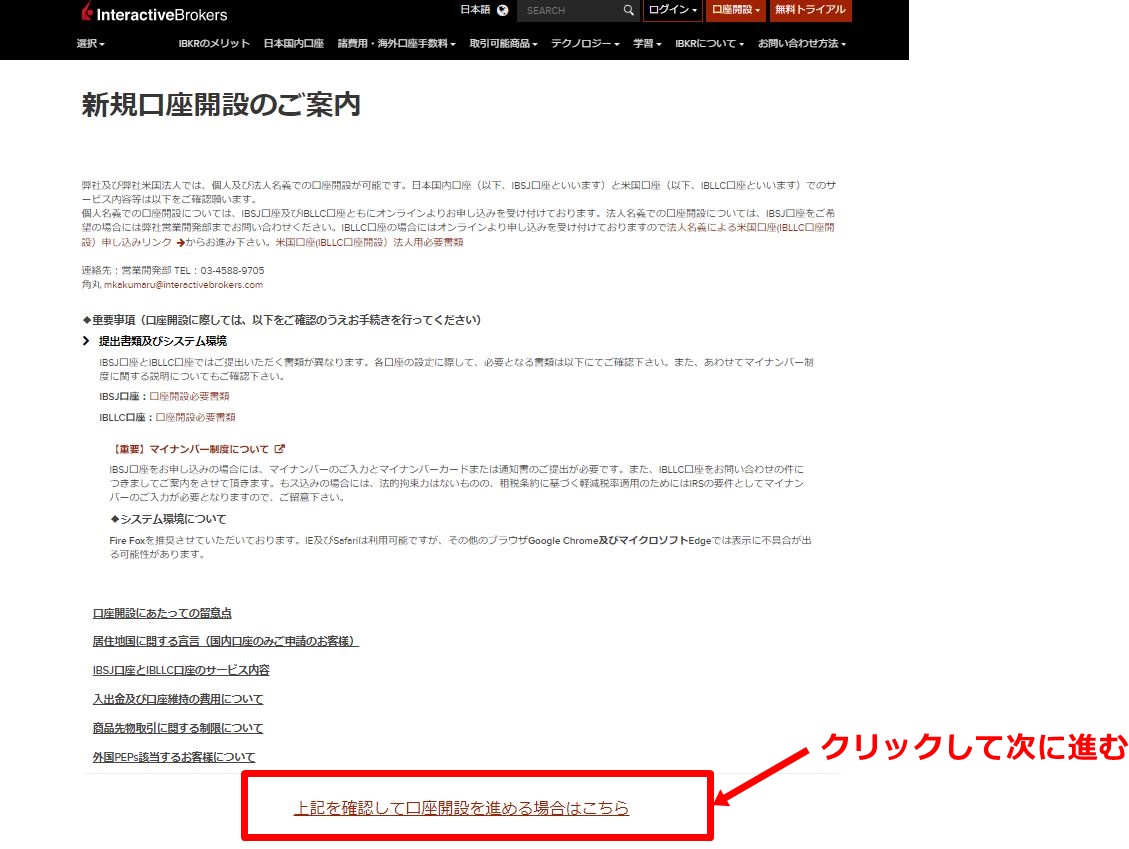

指示通り、メールアドレスやパスワード等を入力し「次に進む」ボタンを押す。
ここで「ユーザーネーム」と「パスワード」は今後口座にログインする度に必要となりますので、忘れないように注意してください。

入力したメールアドレスに以下のような「口座承認メール」が送られます。
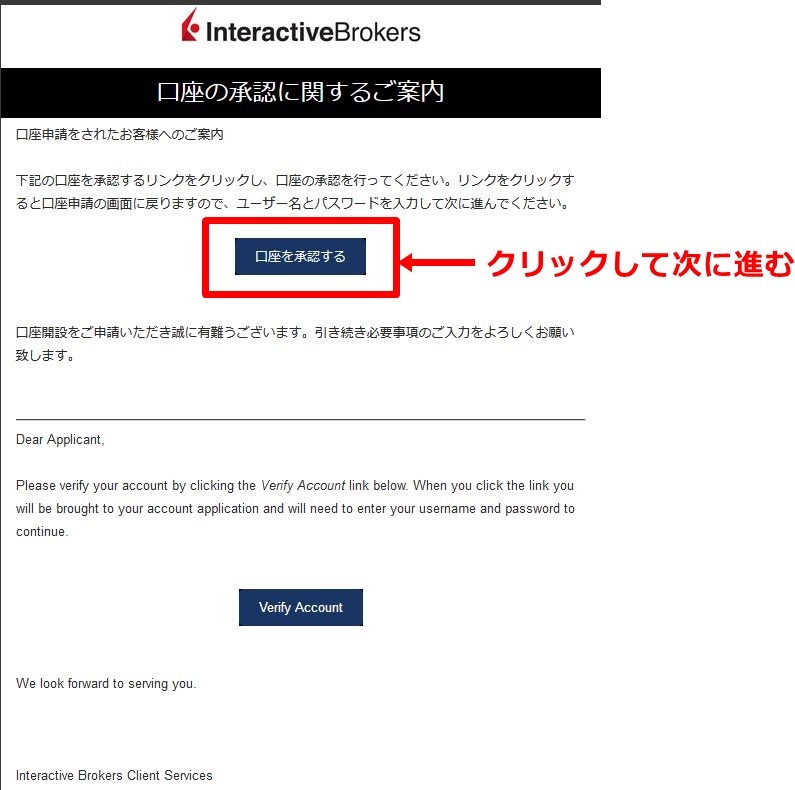
口座承認メールにある「口座を承認する」ボタンを押すと以下の画面となります。
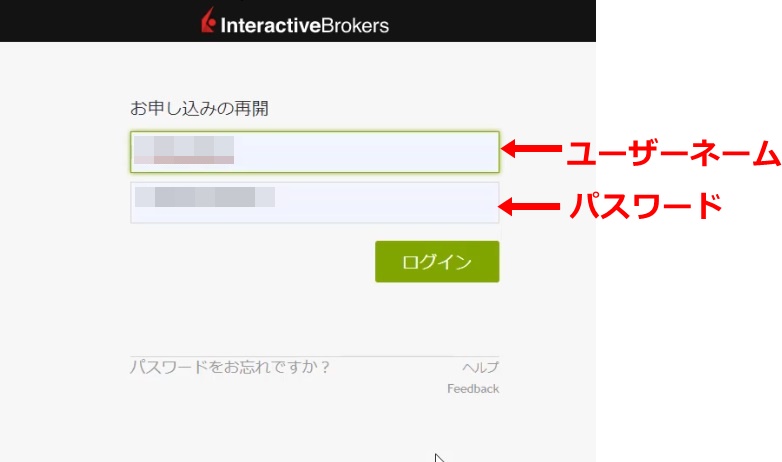
ここで先ほど入力した
・ユーザーネーム
・パスワード
をここで入力しログインします

ここでIB証券で開設する口座の種別を決定しますが、
画面にある通り、
「米国口座(IBLLC口座)のみ開設する」
を選択してください。
この講座にしないと米国株に投資できませんのでご注意ください。
WEB手続きはここから5つの手順があり
結構な分量ですが、入力したデータは保存されますので、
WEB画面を閉じたりPCをシャットダウンしても、
途中から始められます。
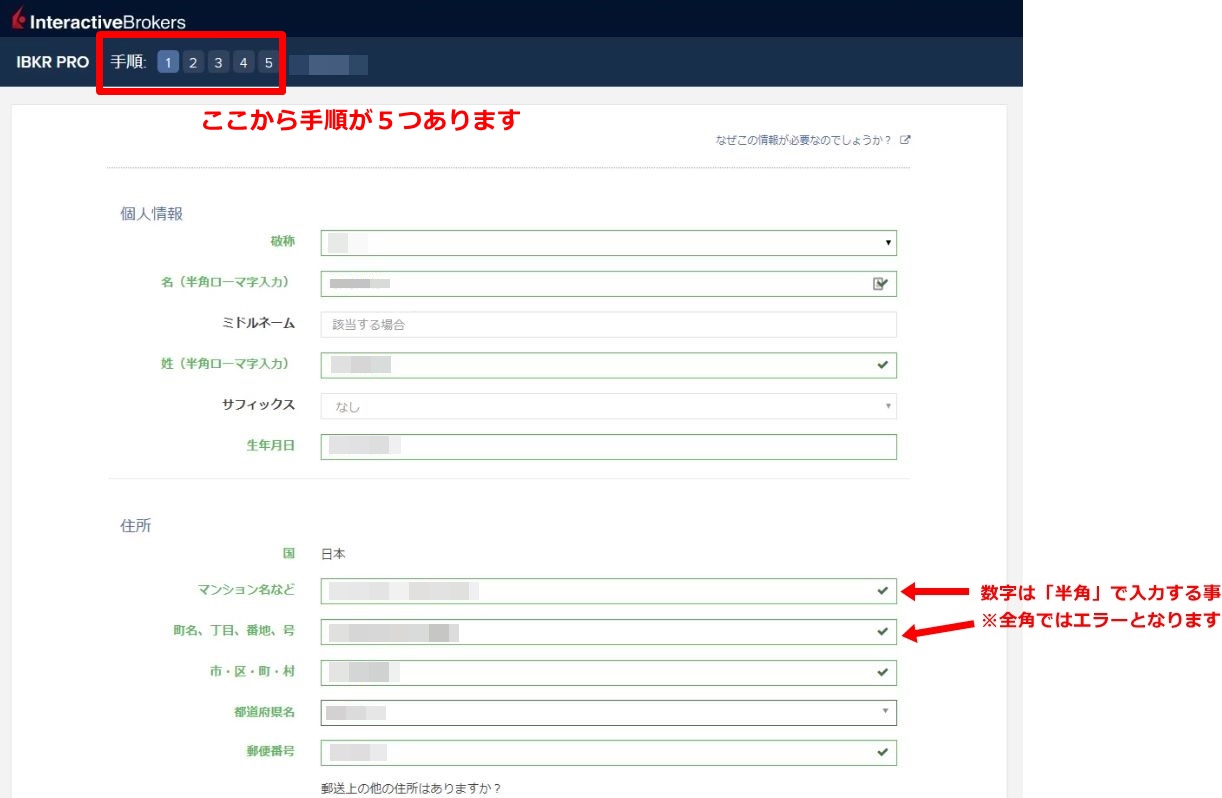
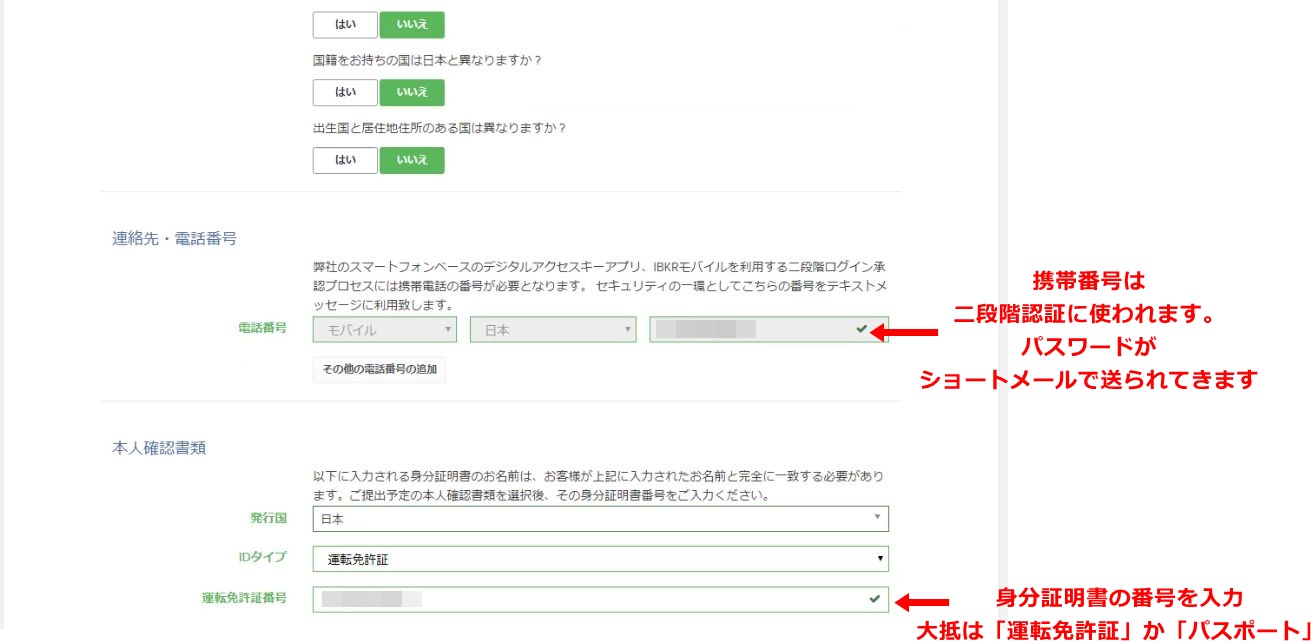
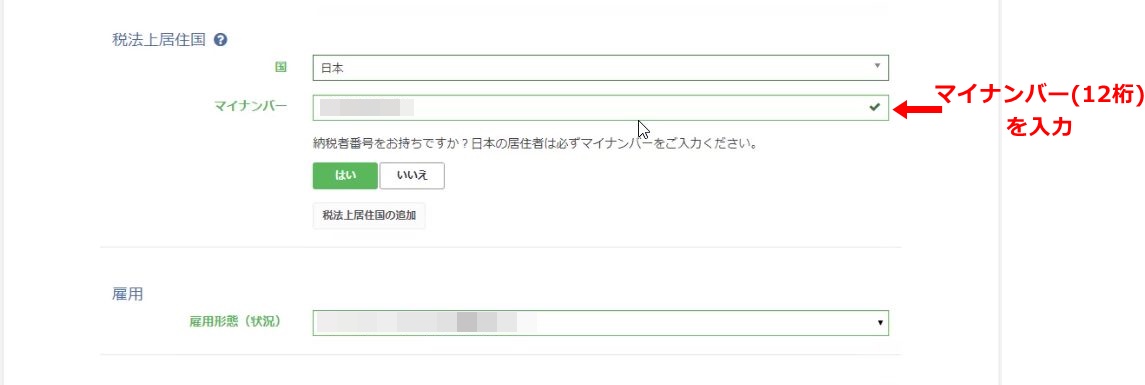
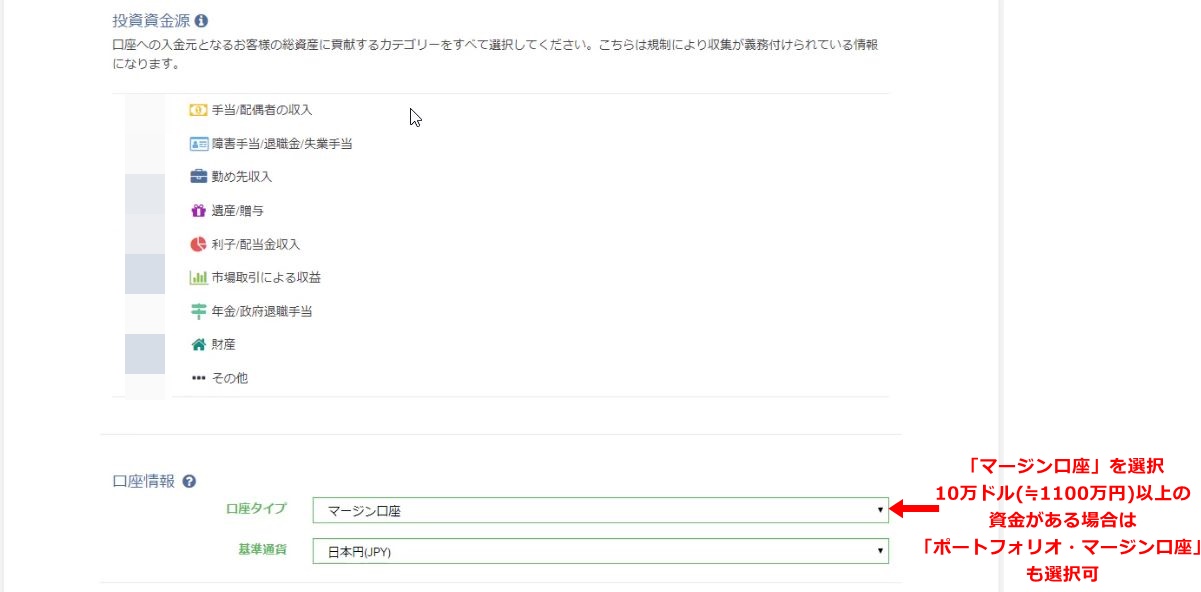
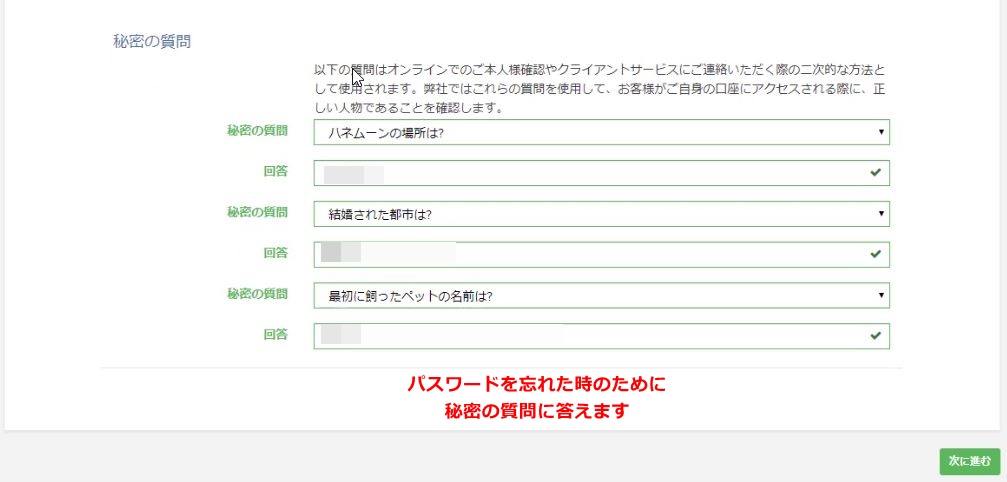
ここで手順1が終わりです。
引き続き手順2へすすみます。
まずは「携帯番号承認」をする必要があります。
これは、ログインの2段階認証に必要となります。
ログインの度に携帯電話(スマホ)のショートメールにパスワードが送られてきます。
まずは、以下の手順で携帯番号認証を進めてくださいね。
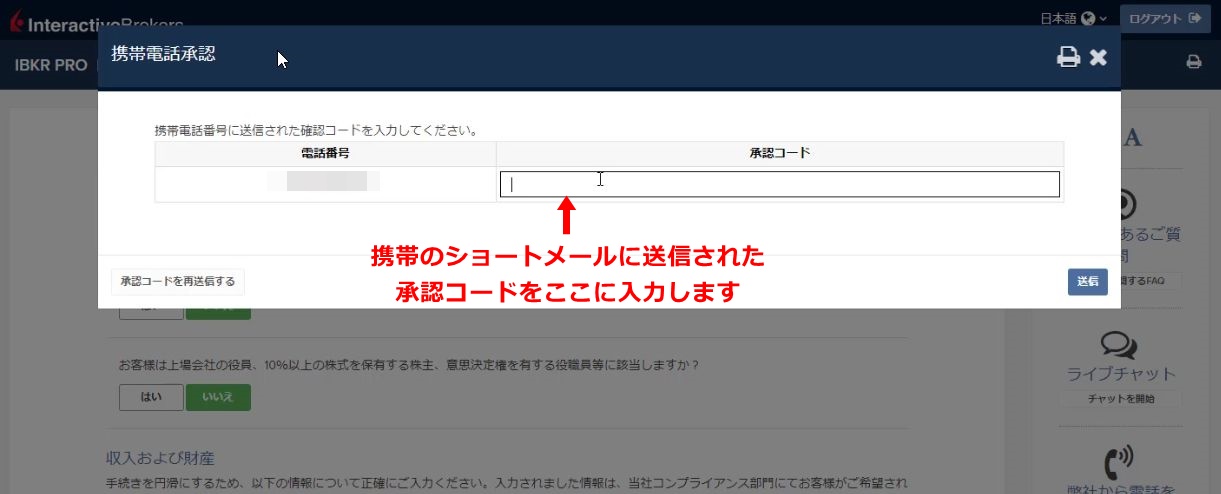
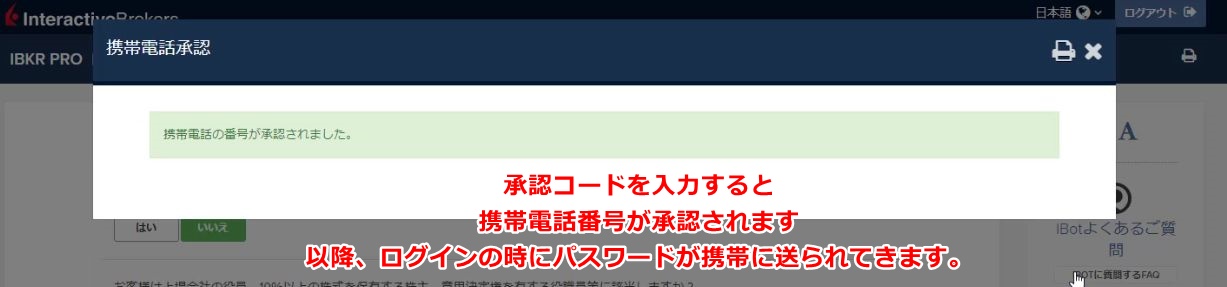
携帯番号の承認が終わったら、
WEB入力を進めていきましょう。
ここでは投資資金や投資目的、投資経験などを入力していきます。
投資経験に関しては意味不明なものもありましたが、
それほど深く考えずに入力すればOKでした^^;
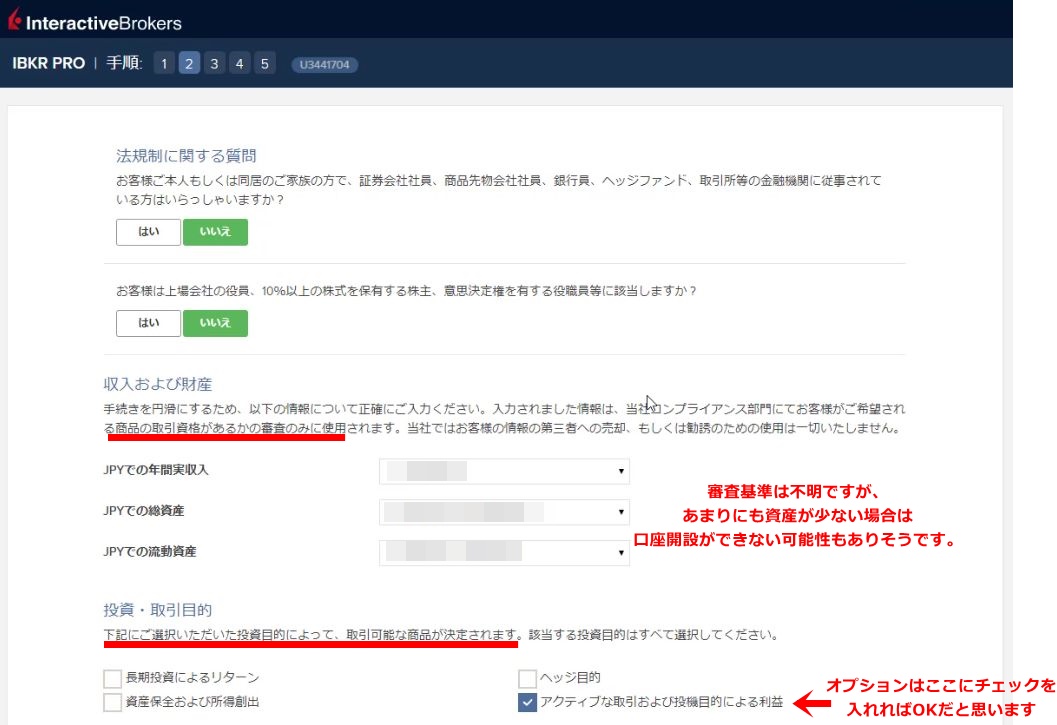
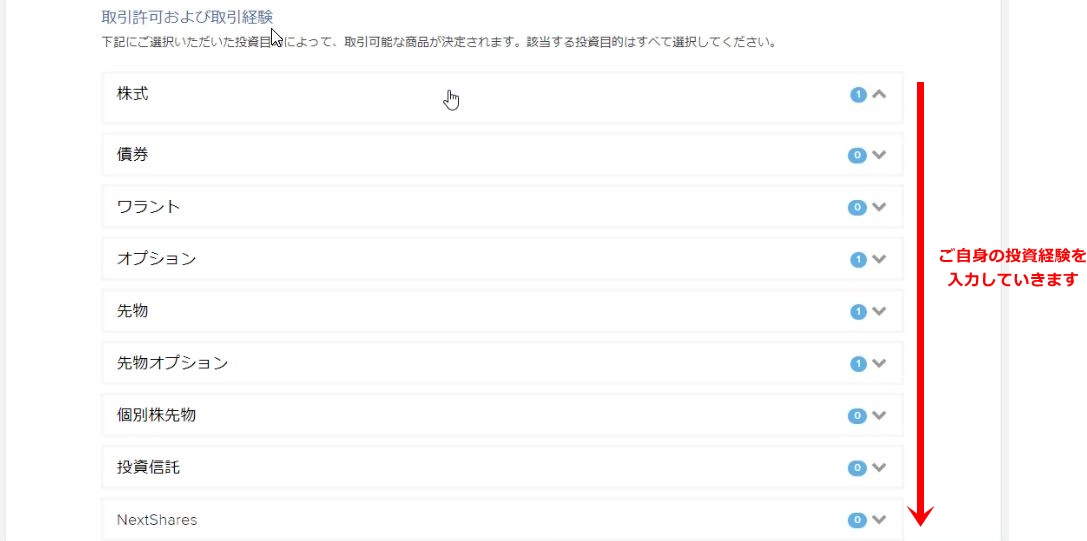
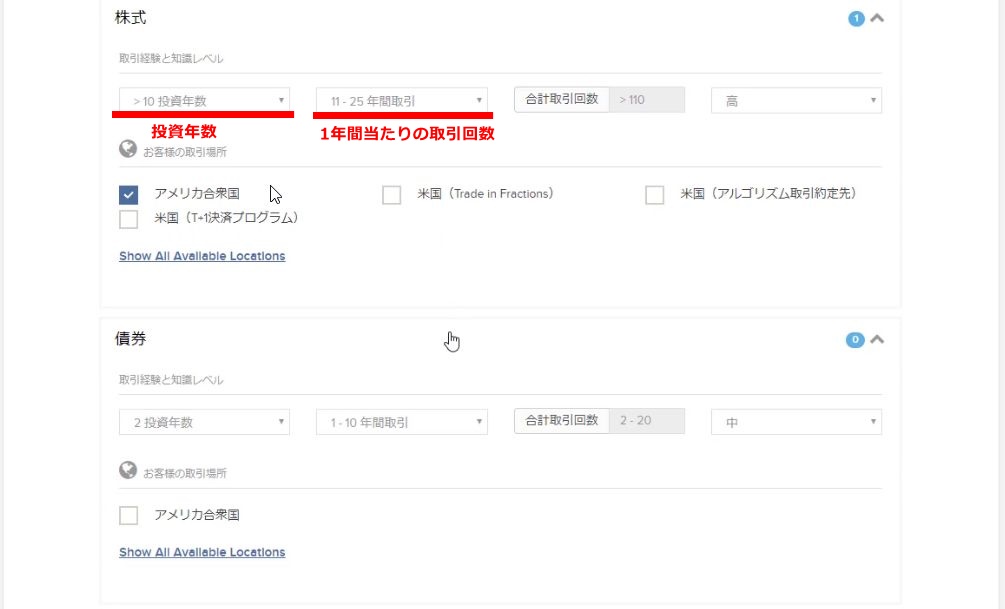
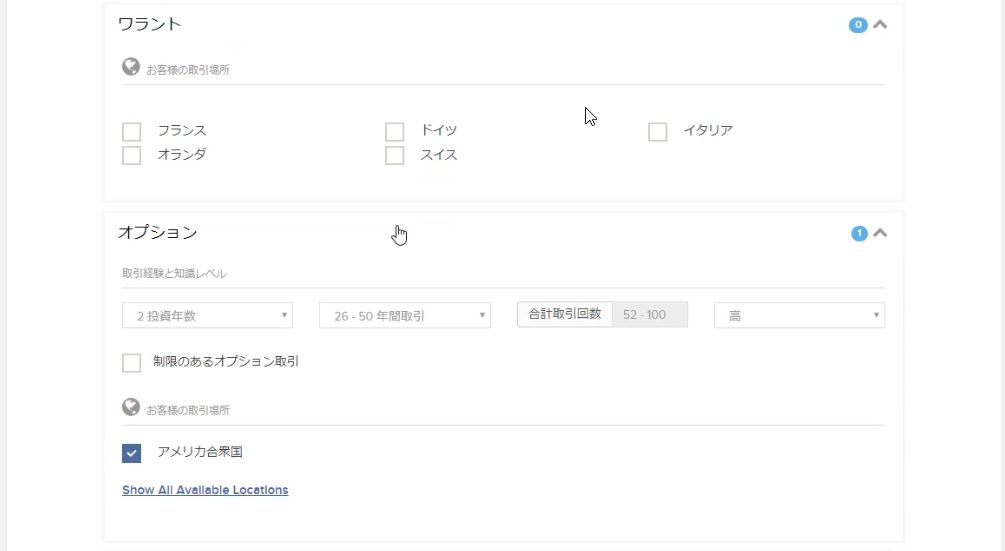

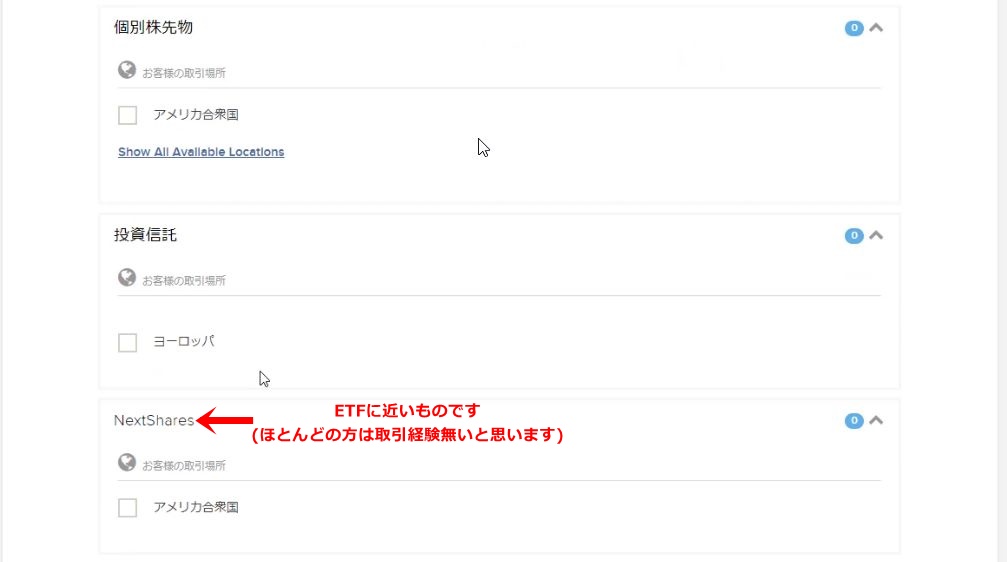

ここで手順2が終了です。
ここから手順3に移行します。
手順3では、
W-8BENの入力
同意書の確認
を行います。
W-8BENとは、米国現地での税金の源泉徴収の免除を受けるための書類です。
同意書の確認はすべて英語となっていますが、
僕はサラッと読んで同意しました^^;
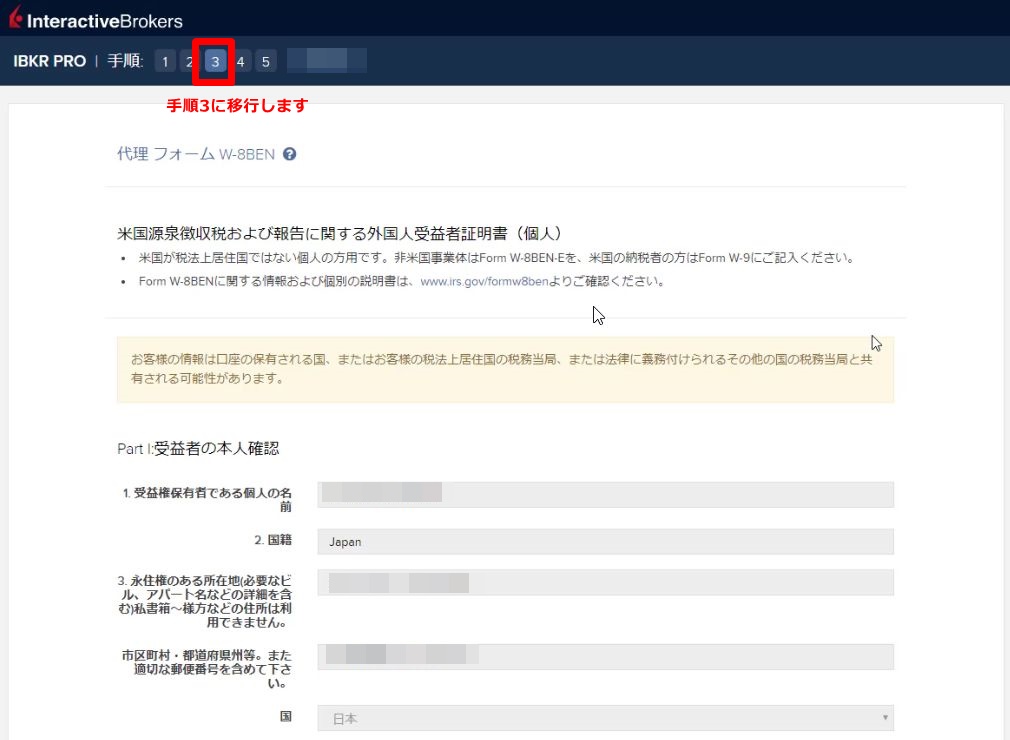



これで、W-8BENの入力は終了です。
引き続き同意書の確認を行います。
最後の「組み込まれた財務管理口座の特徴」は
「スキップ」して頂いて構いません。
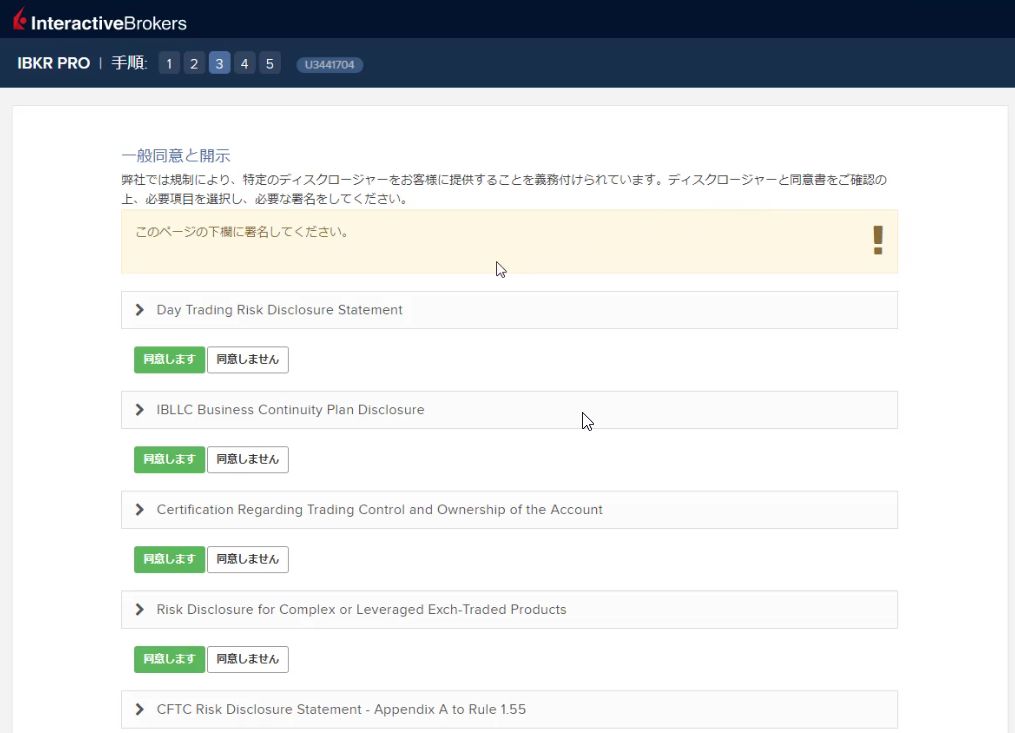

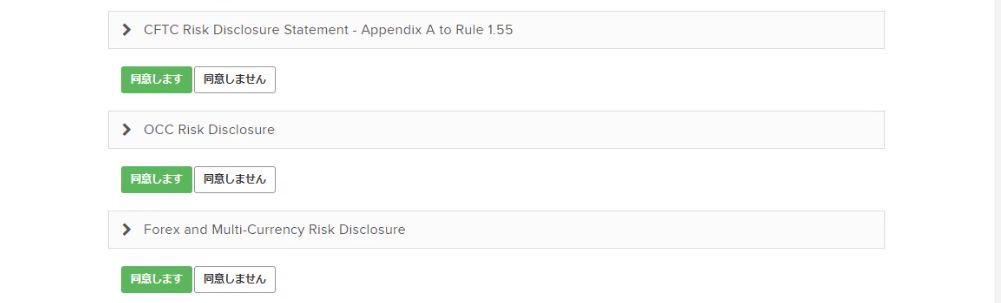
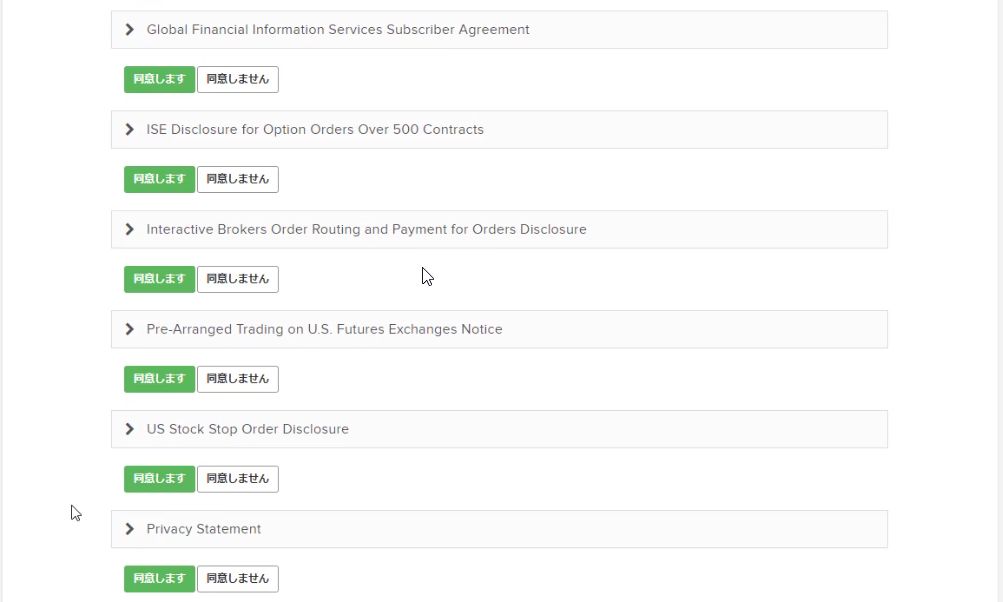
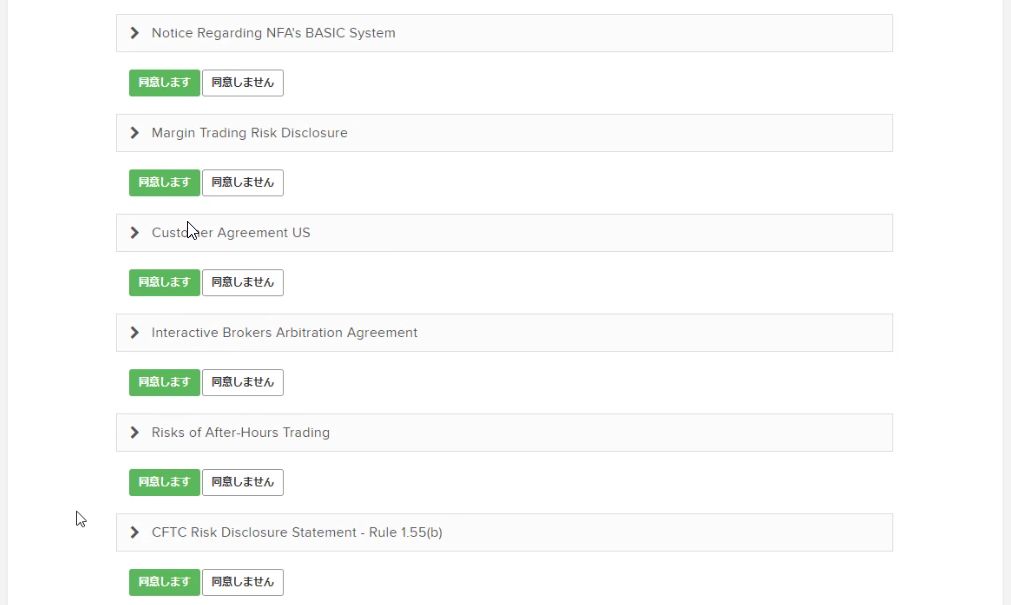
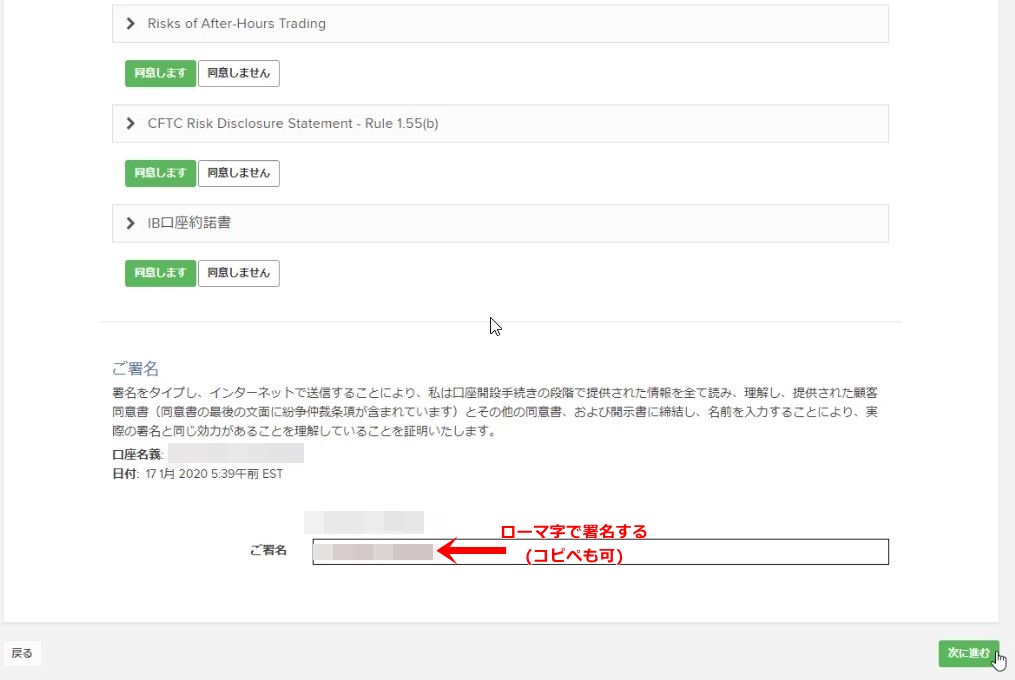
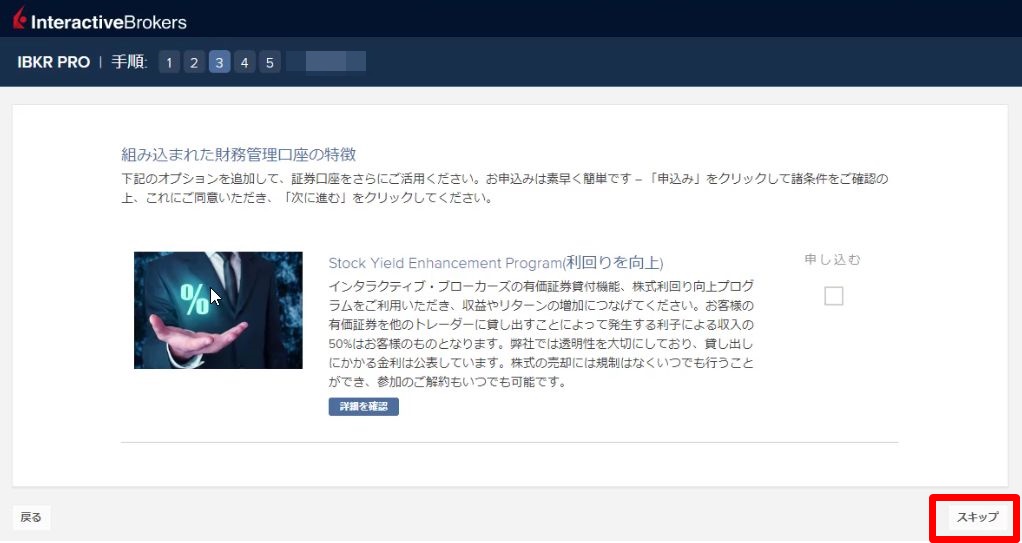
これで手順3は終了です。
これから手順4へ移行します。
あと少しです!頑張りましょう(^^)/
ここでは、IB証券を何で知ったかというアンケートと
申込内容の確認となります。
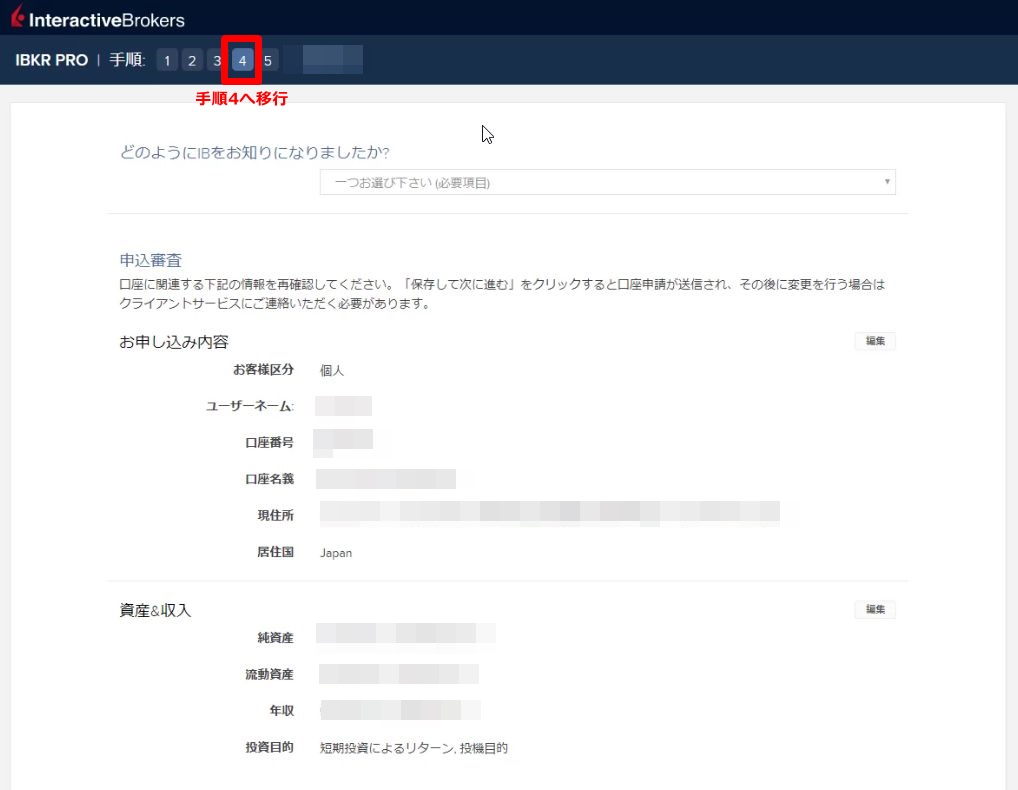

これで手順4は終了です
ここから手順5に移行します
いよいよラストです(^^)/
ここでは
「本人確認書類」
「住所確認書類」
をアップロードします。
メールやFAX、郵送でも可能ですが、アップロードが一番お手軽です。
本人確認書類と住所確認書類は別々のものが必要です。
IB証券が指定する書類は以下の通りです(クリックで拡大)
↓ ↓

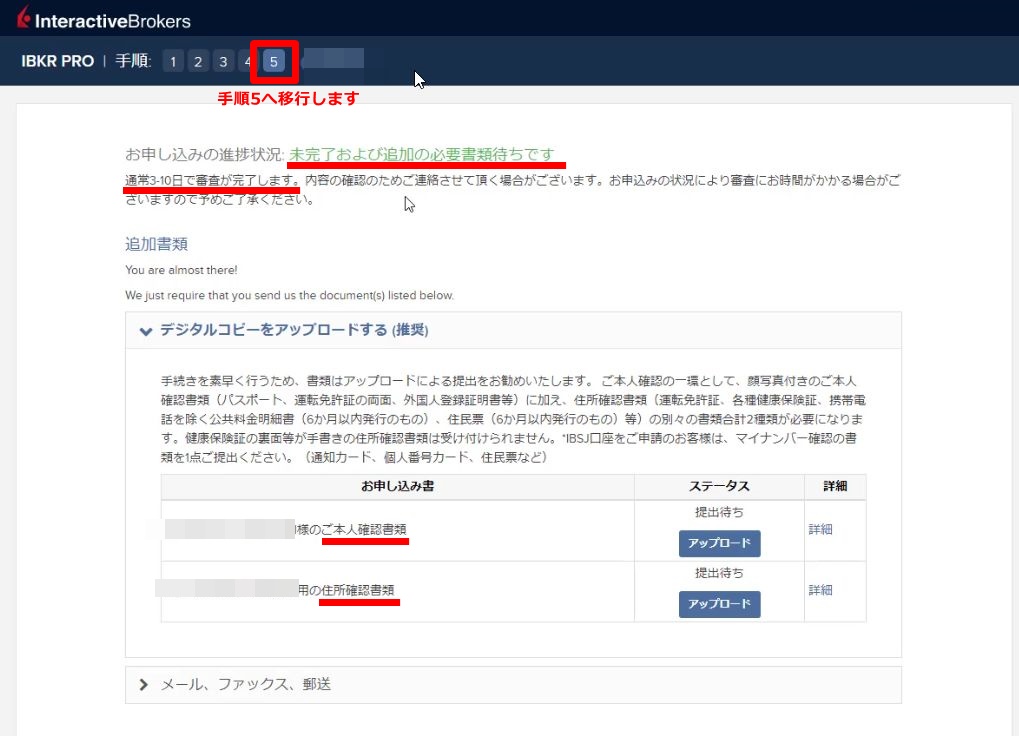
以上でWEBでの手続きは終了です!お疲れ様でした!
1週間から10日ほどで、IB証券から「書留書類」が送られてきますので、
それまでお待ちください
さらに続きの手順を知りたい場合は、PART2をご覧ください!
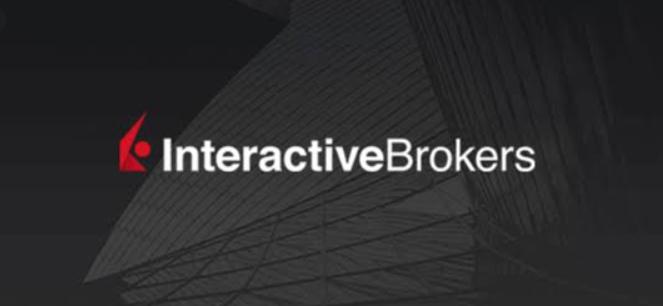

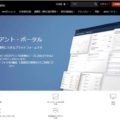
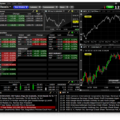















最近のコメント